Alert Info 플러그인 설정
Alert Info 플러그인을 사용하여 작업 완료 시 컴퓨터에 메시지를 표시할 수 있습니다. 이 소프트웨어의 특별한 용어로서 작업 완료를 "이벤트"라 부릅니다.
주의
-
다음 기능을 사용하려면, Alert Info 플러그인을 설치하십시오.
플러그인을 설치하는 방법
-
네트워크에 연결된 장치에서 Alert Info 플러그인을 사용할 수 있습니다.
-
기기의 시간 및 시간대가 컴퓨터와 일치해야 합니다.
기본 설정
Alert Info 플러그인의 기본 설정값을 설정할 수 있습니다.
-
[시작]을 클릭한 후 [모든 프로그램] > [Okidata] > [Configuration Tool] > [Configuration Tool]을 선택합니다.
-
[플러그인] 메뉴에서 [Alert Info]를 선택합니다.
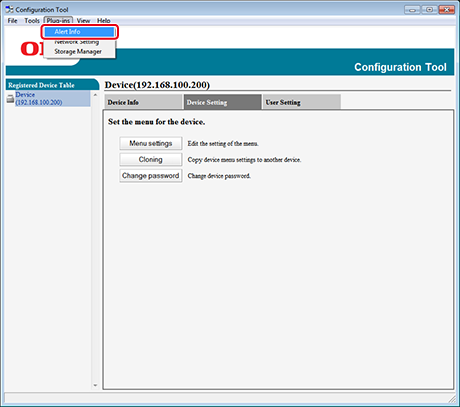
-
[기본 설정]을 선택합니다.
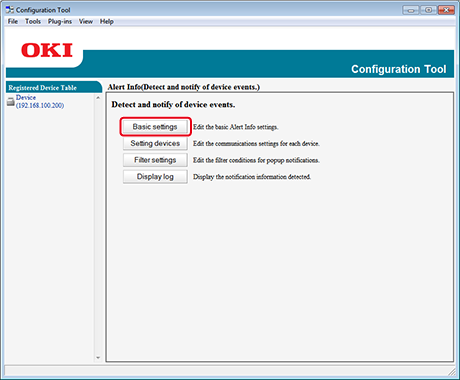
-
필요한 경우 설정을 변경합니다.
-
[업데이트]를 클릭합니다.
장치 설정
각 장치에 대해 Alert Info 플러그인 설정을 변경할 수 있습니다.
-
[시작]을 클릭한 후 [모든 프로그램] > [Okidata] > [Configuration Tool] > [Configuration Tool]을 선택합니다.
-
[플러그인] 메뉴에서 [Alert Info]를 선택합니다.
-
[장치 설정]을 선택합니다.
-
[장치 업데이트]를 클릭합니다.
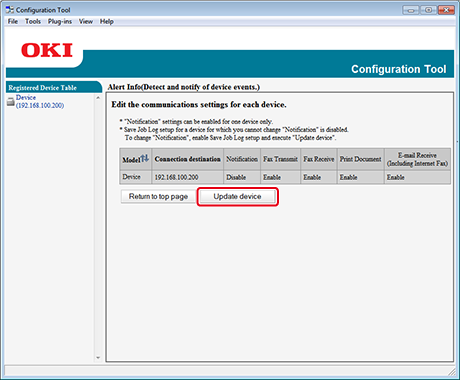
-
설정할 장치를 선택합니다.
-
필요할 경우 설정을 변경하고 나서 [확인]을 클릭합니다.
필터 설정
팩스 전송/수신, 문서 인쇄, 이메일 및 인터넷 팩스 수신에 대한 표시 경보를 설정할 수 있습니다.
-
[시작]을 클릭한 후 [모든 프로그램] > [Okidata] > [Configuration Tool] > [Configuration Tool]을 선택합니다.
-
[플러그인] 메뉴에서 [Alert Info]를 선택합니다.
-
[필터 설정]을 선택합니다.
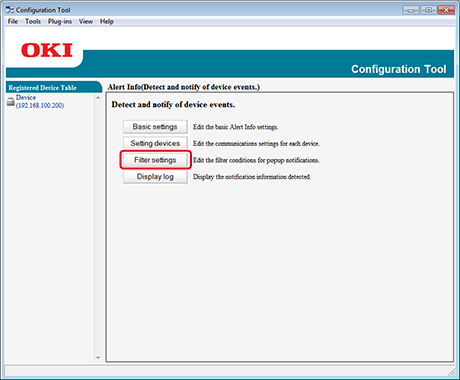
-
필요한 경우 설정을 변경합니다.
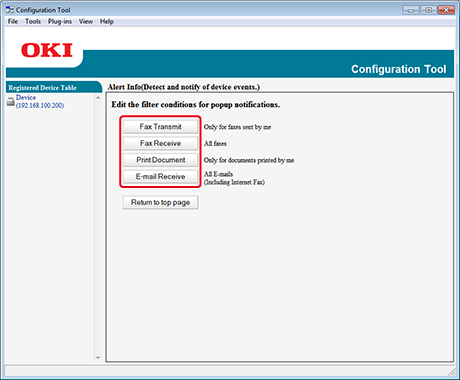
-
[확인]을 클릭합니다.
메모
최대 300명의 보낸 사람을 이메일, 인터넷 팩스 또는 팩스 보낸 사람으로 등록할 수 있습니다.
로그 확인
이벤트 로그를 사용하여 등록된 기기에 대한 기록이 있는지 확인할 수 있습니다.
-
[시작]을 클릭한 후 [모든 프로그램] > [Okidata] > [Configuration Tool] > [Configuration Tool]을 선택합니다.
-
[플러그인] 메뉴에서 [Alert Info]를 선택합니다.
-
[로그 표시]를 선택합니다.
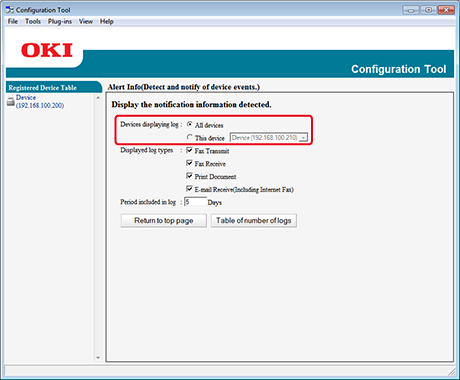
메모
-
[로그 번호 목록]에서 기록된 총 이벤트 수를 확인할 수 있습니다.
-
[로그 고급설정]에서 기록된 로그의 고급설정을 확인할 수 있습니다.

